Format Factory 4.6.1.0 – Chuyển đổi định dạng Video, Audio, hình ảnh
Hiện nay các có rất nhiều phần mềm đọc được hầu hết các định dạng file video, nhạc… trên máy tính. Nhưng nếu bạn muốn xem phim trên các thiết bị khác như đầu dvd hoặc điện thoại thì sẽ rất khó khăn vì chúng thường chỉ hỗ trợ một số định dạng nhất định.
Lúc này bạn sẽ phải cần đến Format Factory, một phần mềm cho phép chuyển đổi định dạng các tập tin đa phương tiện (Nhạc, Video, hình ảnh) như mkv, avi, mp4, mp3,… để phù hợp với các thiết bị đó.

Ngoài ra, nó còn rất nhiều các chức năng khác để quản lý và chỉnh sửa các loại file này, tuyệt vời hơn, Format Factory được cung cấp hoàn toàn miễn phí cho người dùng, nên bạn có thể thoải mái download và sử dụng mà không mất một khoản phí nào. Bài viết này sẽ hướng dẫn bạn sử dụng một số chức năng của phần mềm này.

Download Format Factory 4.6.1.0: Link 1 hoặc Link 2.
Hướng dẫn cài đặt Format Factory
Sau khi cài đặt, bạn có thể chuyển sang tiếng việt để có thể dễ dàng thao tác hơn bằng cách vào Language trên thanh toolbar và chọn Select more languages
‘+
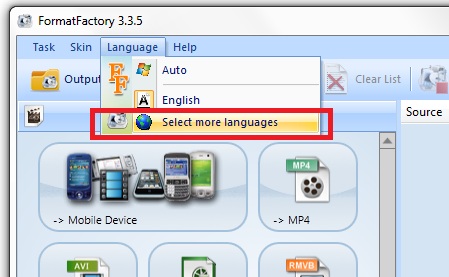
Kéo xuống dưới và chọn vietnamese, nhấn ok.
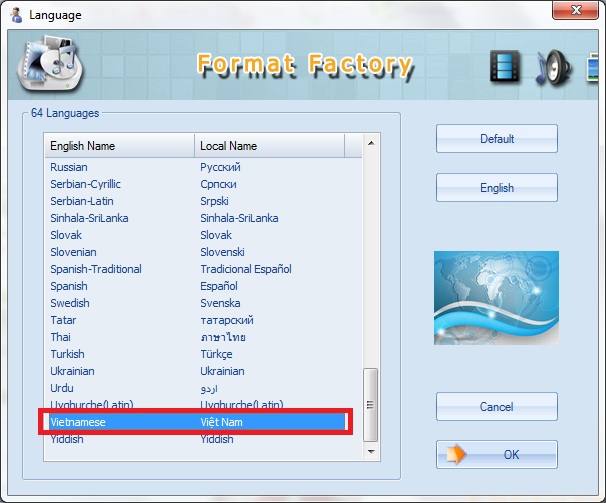
Quay trở lại màn hình chính, phía bên tay trái là các dạng file mà Format factory hỗ trợ gồm có video, âm thanh, hình ảnh… trong đó có các định dạng cụ thể mà bạn muốn convert sang.
Cách chuyển đổi định dạng video trên Format factory
Ví dụ bạn muốn chuyển một video nào đó sang file mp4, đầu tiên bạn chọn vào video, sau đó chọn -> MP4
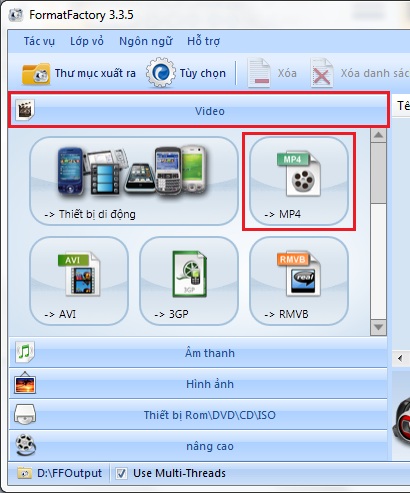
Sau đó bạn chọn Thêm tập tin và browse đến file bạn muốn chuyển, hoặc Thêm thư mục nếu bạn muốn thêm nhiều file trong một thư mục. Trong phần Thư mục xuất ra, bạn nhấn Thay đổi nếu muốn đổi thư mục lưu trữ file đã được convert khi hoàn thành.
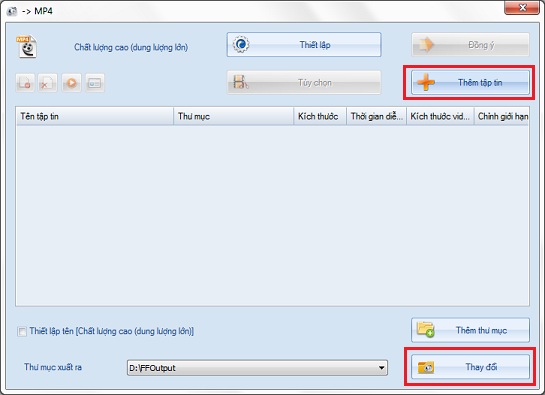
Tùy chọn chất lượng đầu ra
Ngoài ra bạn có thể nhấn vào Thiết lập để có thể tùy chỉnh các thông số khác. Bạn nên để mặc định các thiết lập này, tuy nhiên có một số điểm bạn nên chú ý. Trong phần Trương mục, bạn có thể chọn chất lượng video (cao, vừa và thấp) xuất ra cũng như kích thước cuả chúng (720p, 480p…)
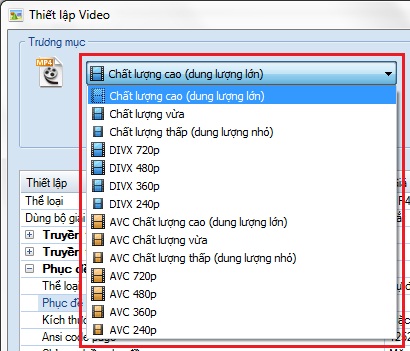
Thêm phụ đề cho Video
Trong phần thiết lập, mục phụ đề tích hợp, bạn hoàn toàn có thể thêm cứng phụ đề cho video của mình
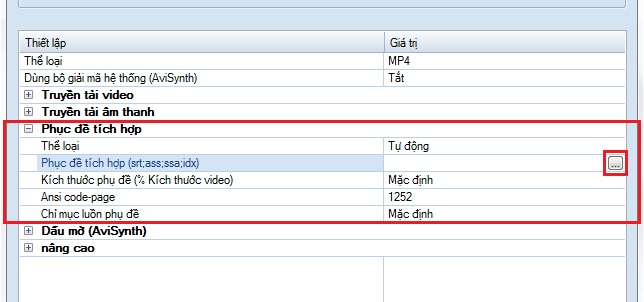
Chỉ cần browse đến file sub mà bạn cần thêm vào, chỉnh độ lớn nhỏ của phụ để (hoặc để mặc định). Sau khi đã hoàn thành, nhấn Đồng ý.
Lưu ý: do bạn đã thêm cứng phụ đề vào phim nên sau này sẽ không thể tách ra được, và có thể chất lượng sẽ giảm đi phần nào.
Quay trở lại màn hình trước, trong phần Tùy chọn, bạn còn có khả năng cắt đi phần đầu và phần đuôi của video đó bằng cách set thời gian bắt đầu và kết thúc mới so với video cũ. Sau đó nhấn Đồng ý.
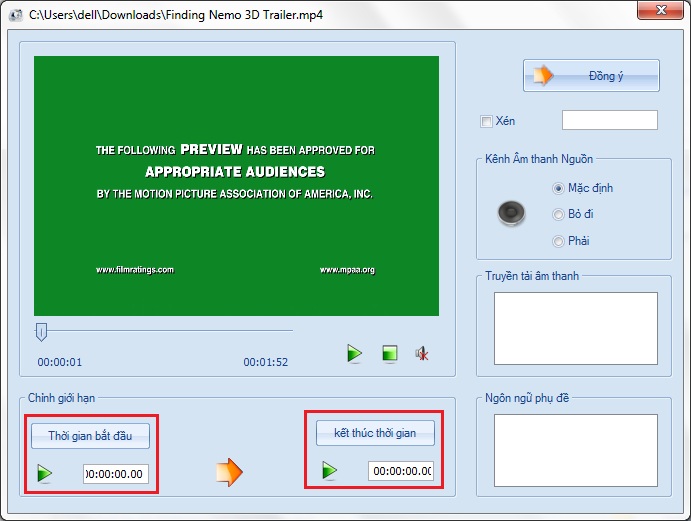
Sau khi tất cả đã sẵn sàng, bạn nhấn Đồng ý.
Màn hình chính sẽ hiển thị video đã sẵn sàng để convert, bạn chỉ cần nhấn Bắt đầu để Format factory thực hiện công việc của mình.
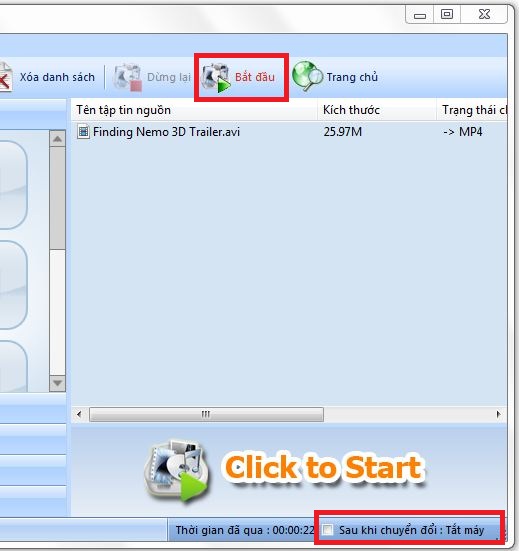
Tick vào ô Sau khi chuyển đổi: tắt máy để chương trình sẽ tự tắt máy tính sau khi hoàn thành.
Chuyển đổi định dạng nhạc, hình ảnh
Các dạng file khác như âm thanh, hình ảnh… bạn thực hiện hoàn toàn tương tự.
Ngoài các chức năng chuyển đổi định dạng như trên, phần mềm còn cho phép bạn nối file âm thanh, hình ảnh, hoặc lồng ghép chúng với nhau… trong phần Nâng cao.
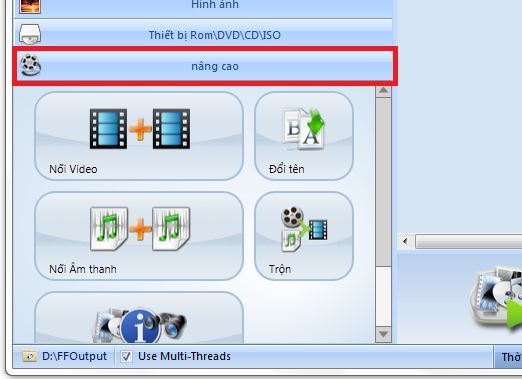
Với chức năng Nối âm thanh và Nối video, bạn chỉ cần add 2 hoặc nhiều file vào vào, chọn định dạng file xuất ra, chỉnh giới hạn cho từng file nếu muốn và nhấn Đồng ý.
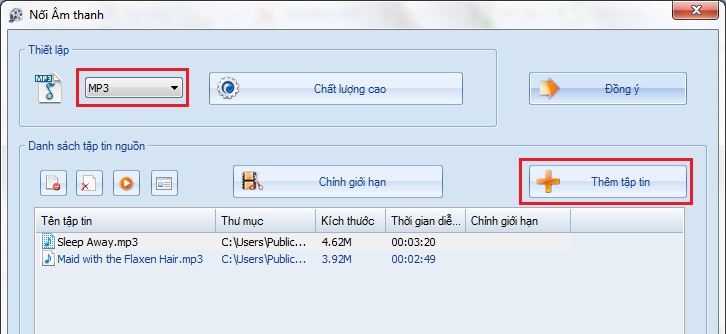 Sau đó nó sẽ xuất hiện trên màn hình chính, nhấn Bắt đầu để tiến hành.
Sau đó nó sẽ xuất hiện trên màn hình chính, nhấn Bắt đầu để tiến hành.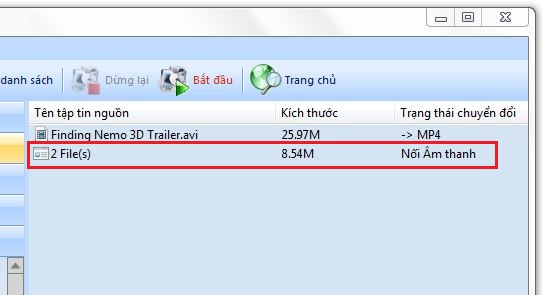
Còn đối với chức năng Trộn, bạn chọn file video trong phần truyền tải video và file âm thanh trong phần truyền tải âm thanh, chọn định dạng xuất ra và nhấn Đồng ý.
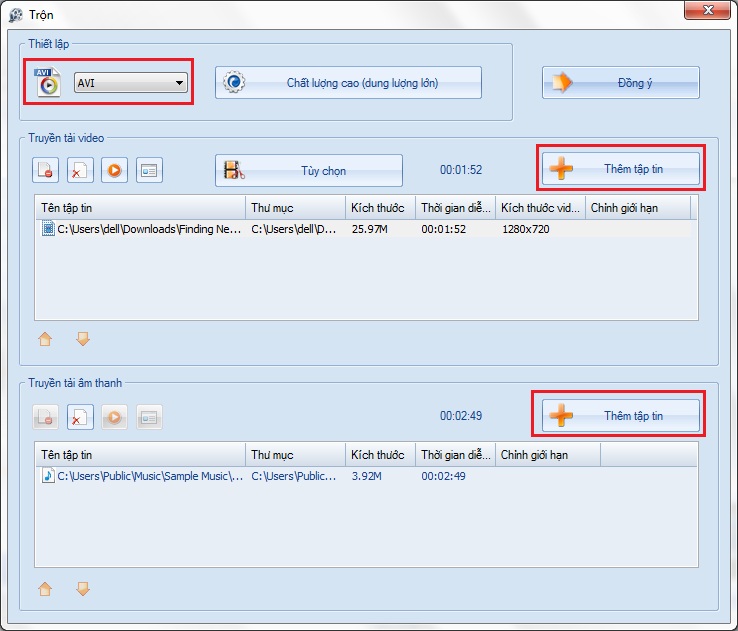
Đổi tên hàng loạt các File theo mẫu nhất định
Ngoài ra, phần Đổi tên cho phép bạn đổi tên hàng loạt tất cả các file trong một thư mục theo một công thức nhất định.
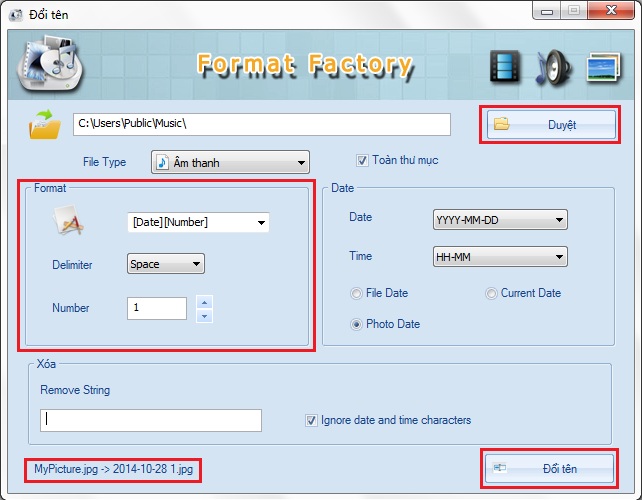
Đầu tiên, bạn chọn thư mục chứa các file cần đổi tên, lựa chọn loại file cần đổi trong file type hoặc tick vào ô toàn thư mục nếu muốn đổi toàn bộ các file trong thư mục đó. Trong phần format, bạn lựa chọn công thức mà các file sẽ được đặt tên, như trong hình là [ngày][số thứ tự], Delimiter: kí tự sẽ xuất hiện ngăn cách giữa [ngày] và [số thứ tự], number: bắt đầu bằng số. Phía dưới sẽ có một tên file cho sẵn giúp bạn dễ dàng hình dung kết quả nhận được sau khi đổi. Sau cùng, bạn nhấn Đổi tên và tận hưởng thành quả.
Chúc các bạn thành công.